Beheben Sie das Gerät nicht migrierter Fehler unter Windows 10
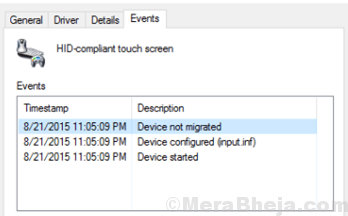
- 1835
- 0
- Susanne Stoutjesdijk
Wenn einige Geräte nicht funktionieren und ein Fehlermeldungsgerät anzeigen, das nicht auf Ihrem Windows 10 -PC migriert ist, sind Sie nicht allein. Sie müssen sich jedoch keine Sorgen machen, da Sie den hier in diesem Artikel angegebenen Fixes folgen. Sie können dies leicht beheben.
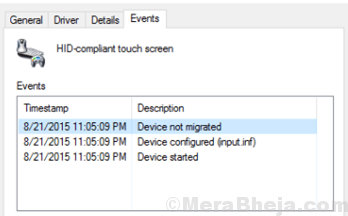
Inhaltsverzeichnis
- Fix 1- Installieren Sie den Treiber erneut
- Fix 2 - Führen Sie einen Systemscan aus
- Fix 3 - Rollback -Treiber
Fix 1- Installieren Sie den Treiber erneut
1. Drücken Sie Windows -Tasten + r zusammen zu öffnen LAUFEN Befehlsbox.
2. Schreiben devmgmt.MSC darin und klicken Sie auf OK öffnen Gerätemanager.
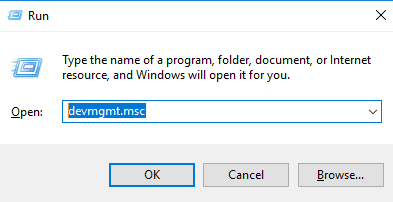
3. Klicken Sie nun mit der rechten Maustaste auf den problematischen Treiber und wählen Sie Deinstallieren.
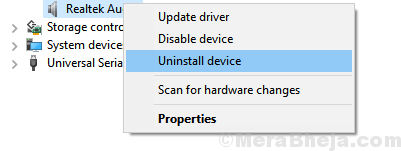
4. Neu starten dein Computer
Fix 2 - Führen Sie einen Systemscan aus
1. Suchen Sie CMD in der Windows 10 -Taskleisten -Suche.
2. Klicken Sie mit der rechten Maustaste auf Eingabeaufforderung, um als Administrator ausgeführt zu werden.
3. Schreiben SFC /Scannow drin und drücken Sie die Eingabetaste.
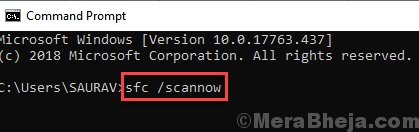
4. Sie müssen ungefähr 20 Minuten warten, um diesen Vorgang abzuschließen. Sobald das System Scan scannt und beschädigte Dateien auf Ihrem PC repariert, starten Sie einfach Ihren PC neu.
Fix 3 - Rollback -Treiber
1. Drücken Sie Windows -Tasten + r zusammen gleichzeitig öffnen LAUFEN Befehlsbox.
2. Schreibe jetzt devmgmt.MSC darin und klicken Sie auf OK öffnen Gerätemanager.
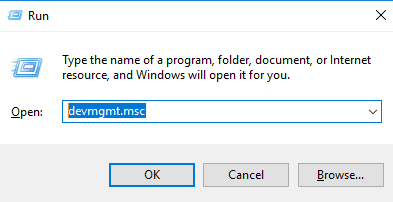
3. Klicken Sie mit der rechten Maustaste auf den problematischen Treiber und wählen Sie Eigenschaften.
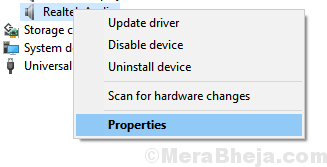
4. Klicken Sie nun auf Zurückrollen Treiber .
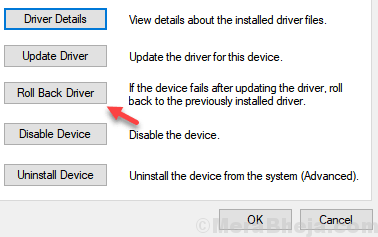
- « Fix WiFi wird in Windows 10/11 Laptop weiterhin getrennt
- Fix etwas ist schief gelaufen, als er versuchte, den räumlichen Sound in Windows 10 einzuschalten »

